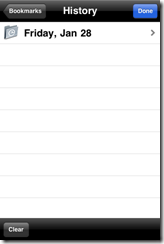![]()

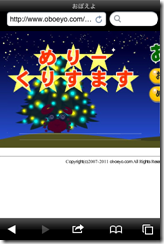
先日、AppStoreの有料Top25に、このアプリが突然現れました。その理由は、iOSでは禁断のFlashプレーヤーを搭載していたからです。
★★★アップデートで様々な機能が強化されました!★★★
メジャーなブラウザアプリならまだしも、Puffinなんて見たことも聞いたことも無いブラウザアプリが、突然有料Top25にランクインするからには理由がある。と、レビューを見ていると、どうもFlashがインラインで動くようなことが書かれていました。
何でiPhoneでFlashが動くと凄いことなのかというと、Appleの社長スティーブ・ジョブズが、iOSにFlashプレーヤーを載せないと断言しているからです。しかも、Flashソフトで作られたiPhoneアプリも許さないという徹底振りでした(現在は許可されたようです)。
つまり、何らかの理由でAppStoreの審査をすり抜けたのだろうと推測し、115円だし騙されたと思って買ってみたところ、、、、感動するくらい動きました。
いや、動きもカクカクで音も途切れるは遅れるわでヒドイものなのですが、脱獄なしのiPhoneでFlashが動くこと自体が凄いことなので、思わずオォーっ!となったワケです。
カワイイ鳥のアイコンなのに、配信中断覚悟での恐るべきチャレンジャースピリッツを秘めたアプリだったのです。
と、長い前置きはこの辺にして、レビューです。
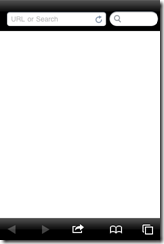
起動後の画面です。今時珍しく、初心者向けのヘルプも何も出ません。
よく言えばシンプル、悪く言えば素っ気無い画面です。
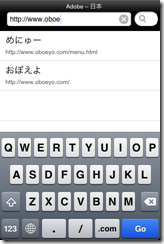
細かい操作方法は後回しにして、先ずはFlashを見てみます。
URL窓に入力していくと、インクリメンタルに過去入力したURL履歴がリストアップされます。
手始めにadobeのホームページです。Flashと言えばadobeです。AppleがFlash非採用を謳った時から、冬の寒さのようにAppleとは仲が冷え切ってるようです。
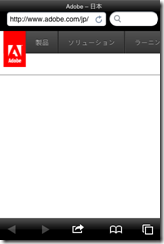
あれ?表示されてない!騙されたか!と焦りはしませんでした。
レビューで方法をちゃんと見ていたので。
拡大されすぎているのでピンチでズームアウトします(どうやら、最初の表示がでかすぎるようです)。
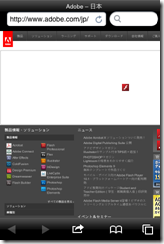
すると、Flashエリアと思われる部分の中心に、見慣れた「f」のマークが現れてきました。(初期表示は画面フィットにして欲しいですね)
そう。これをタップする事で、、、

ジャジャン!ちゃんと表示されました。iPhoneでFlashが見れました。
と言っても、ここは静止画なのでFlashの良さが分かりません。
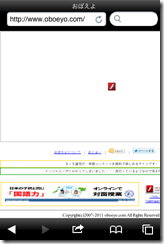
そうだ、Flashコンテンツと言えば、この「おぼえよ」もFlashコンテンツを掲載してました。ということで、おぼえよトップページです。最初は、fしか表示されてません。
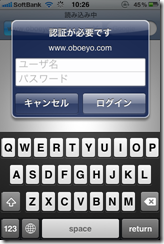
ちょっと凄いなと思ったのは、安いルーターを使うとドメイン名(ウチだとwww.oboeyo.com)で自宅LAN内から自宅サバへアクセスができないのですが、このブラウザは出来てしまいました。謎です。
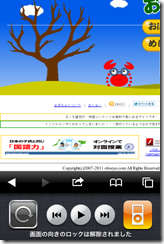
さて話は戻って、fをタップしたらちゃんとFlash部分が表示されました。もちろん、タップしてFlash内のリンクボタンも動かせました。チョット感動♪。
しかし、ウチのページは作りが悪いのか、adobeのようにピンチで縮小できません。。。(等倍のまま、横にスライドはできます)
そこで、縦画面ロックを外して横画面にします。

おぉ!今度は収まりが良くなりました。でも、何故か横画面の時はインターフェースが出てきません。
まだまだ開発途上なのか、それともフルフラッシュを意識した画面と言う位置付けなのか、、、不明です。

おぼえよの神経衰弱ゲームも出来ました。ただ、先述の通り、動きはカクカクで音も途切れるわ遅れるわのヒドイものです。ちょうど、先日紹介したiTapRDPでリモートデスクトップをした時のような感じです。
実際に動かした際の映像はこちらです。
ちなみに、昨年のクリスマス仕様のトップ画面で使ったジングルは、Xewton Music Studioというアプリで作りました。
とまぁ、iPhoneでFlashが動く感じは分かっていただけたと思います。
次に、操作部分です。
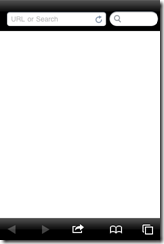
これが基本的な画面です。見るからにブラウザです。
何の説明も要らないくらい標準的ですが、左上からURL窓、検索窓、左下は戻る/進む、オプションメニュー、ブックマーク、複数ページ切り替えです。
URL窓は、先述の通りインクリメンタル入力で、マッチした文字に応じて過去履歴が出てきます。戻る/進むボタンとGoogle窓は、説明不要ですね。
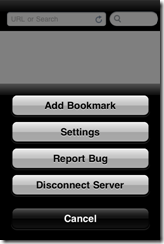
ブラウザ画面下中央の矢印飛び出しボタンをタップすると出現するオプションメニューです。
上からブックマーク追加(Add Bookmark)、設定(Settings)、バグ報告(Report Bug)、接続解除?(Disconnect Server)です。
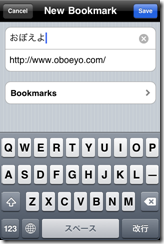
ブックマーク追加もSafari同様なので説明不要ですね。Saveで登録します。
上から、名前、URL、保存するフォルダの階層です。必要なら下でフォルダを選ぶこともできます(フォルダの登録は後述)。
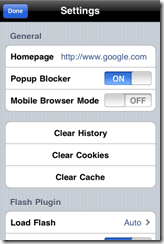
ブックマークの次は設定です。ここもSafariと変わりありません。
先ず総合(General)は、ホームページの登録(Homepage)、ポップアップ拒否(Popup Blocker)、携帯ブラウザモード(Mobile Browser Mode)、履歴消去(Clear History)、クッキー消去(Clear Cookies:ログインIDやPassなど)、キャッシュ消去(Clear Cache:DLしたswfファイルや画像など)です。
携帯ブラウザモードは、携帯での表示をエミュレーションするようですが、PC/携帯分岐のあるサイトで試してみたら、PCの方へ飛ばされてしまいました。
消去系のボタンは、消しても良いか?と確認のサブメニューが表示されます。
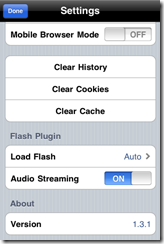
次にフラッシュ関連(Flash Plugin)は、Flashの読み込み設定(Load Flash)、音声(Audio Streaming)の2つだけです。
読み込みはAutoで良いと思います。ここがONになっていれば、楽天のグリーティングカードレベルならfマークを押さなくても、すぐに自動で表示されるようです。
最後はAboutで、これは現在バージョンナンバーしかありません。
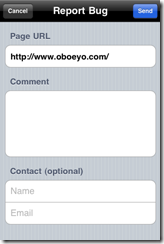
Settingsの次は、バグ報告(Report Bug)です。作者へバグの報告ができるようです。
画面が、等倍からズームアウトできないと報告しておきました。
最後にDisconnect Serverですが、これは意味が分かりませんでした。多分、読み込み中のページを強制的に読み込み中止にすることだと思います。
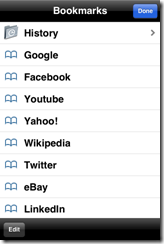
設定の次はブックマークです。プリセットもいくつか入っています。
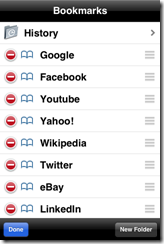
ブックマーク画面で画面左下のEditを押すと、ブックマークリストの編集が出来ます。
赤丸タップで削除、3本線のスリットで順番入れ替え、この辺はiPhone標準のSafariと全く同じですね。
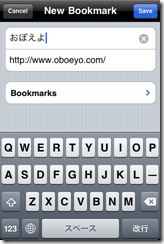
ブックマークリスト編集中にタップすれば、ブックマーク自体の編集ができます。
ここでの操作は、ブックマーク登録時と同じです。
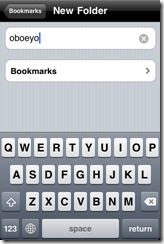
もちろん、ブックマークのフォルダ分けもできます。
ブックマークリスト編集画面の右下にNew Folderがあるのでタップすればフォルダの作成ができます。
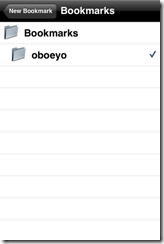
また、先の画面で下の欄をタップすれば、フォルダの階層も決められます。
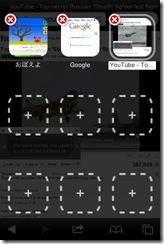
ブックマークボタンの隣は、ページ切り替えです。
考え方はSafariと同じですが、ここでの見た目は少し違い、どちらかと言うとOperaのものに近いです。
アイコン化されたページをタップして切り替えます。また、(x)で削除します。
点線で囲まれた(+)をタップすれば、新規のページを開きます。
ところで、PuffinのFlashプレーヤーは、バージョンいくつなのかが気になったので、少し試してみました。
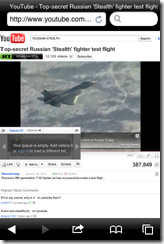
Puffinの説明にもあるとおり、PC版のyoutubeに対応しています(モバイル版だとエラーが出ました)。FLVが見れるということで、これでFlash8以上は確実ですね。
Flashアニメーション同様、コマ落ちと音が遅れてしまうので、腰を据えて見る感じではありませんが、外出先でチョット確認する程度なら実用範囲です。
ちなみに、スクショはロシアのステルス戦闘機PAK-FA T-50です。
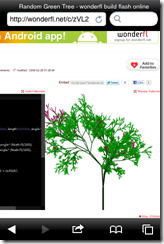
AS3.0対応か否かは、先日にソースゲットでお世話になったwonderflで試してみました。というか、アッサリ表示されました。
ということは、Flashバージョンが9以上であることは間違いないようです。
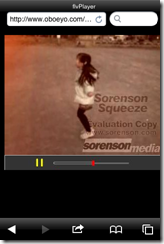
試しに、先日8ミリカメラ(iPhoneのアプリ)で撮ったビデオを、Sorensonエンコーダーの評価版でエンコードし、自作のFLVプレーヤーに載せたものをPuffinで再生してみました。コマ飛びで音も遅れますが、見ることはできました。
Youtube以外のFLVも見ることは出来るようです。
実際に動かした際の映像はこちらです。
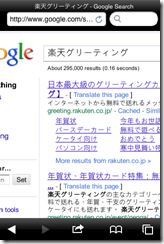
Flash、FlashとFlashの機能ばかりを紹介してますが、もちろんブラウザとしてもキチンと機能します。全体的に少しモッサリとした感じですが、日本語表示も問題ありません。
と、こんな感じで、まだまだ実験的レベルのようですが、iPhoneでFlashが動く事が分かりました。このPuffinが発端になって、本家Adobeからブラウザアプリがリリースされるといいですね。